- בית
- /
- מאמר

ניהול שיחות Livechat
 במאמר זה
במאמר זה משוב?
משוב?ערוץ Livechat מאפשר לעסקים ליצור מעורבות ולתמוך במבקרים ובלקוחות באתר שלהם. לקוחות יכולים ליזום צ'אט חי עם סוכן ולשלוח הודעות צ'אט. לאחר מכן, סוכנים יכולים לטפל ב- Livechat ולשלוח תגובה ללקוח מווידג'ט Livechat בשולחן העבודה.
השב לשיחת Livechat
לאחר שיחת Livechat הוקצתה לך, חלון המוקפץ של בקשת איש הקשר מציג את שם הלקוח, שם התור, שרשור ההודעות, שם הסוכן והתאריך. הטיימר מציין את הזמן שחלף מאז שקיבלת את שיחת ה-Livechat.
משימות המוצגות עם 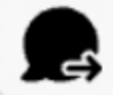 הסמל מציין שמקורם בצ'אט יזום.
הסמל מציין שמקורם בצ'אט יזום.
לפני שאתה מתחיל
עליך להיות במצב זמין כדי לקבל בקשות. אם אתה נמצא במצב RONA , עליך לשנות באופן ידני את המצב שלך מ-RONA לזמין .
| 1 |
נְקִישָׁה לְקַבֵּל בבקשה. הבקשה נפתחת בתיבת הכתיבה, ומוצגת חלונית אינטראקציה.
| |||||||||||||||||||||||||||
| 2 |
הזן את תגובתך בתיבת הכתיבה.
| |||||||||||||||||||||||||||
| 3 |
נְקִישָׁה לִשְׁלוֹחַ או לחץ להיכנס במקלדת שלך. בעת שימוש בערוצים דיגיטליים, שים לב שהתווים < ו- > שמורים לפרמטרים הניתנים להחלפה בתבניות הודעה, ולכן לא ניתן להשתמש בהם ישירות בהודעות צ'אט על ידי סוכנים. בעת שליחת הודעות מהAgent Desktop, בנוסף למעברי השורה בתבנית, באפשרותך להוסיף מעברי שורה נוספים לפי הצורך. | |||||||||||||||||||||||||||
העבר שיחת Livechat
אם אינך יכול לפתור שאלה של לקוח וברצונך להסלים את בקשת ה-Livechat, תוכל להעביר את בקשת הצ'אט לסוכן אחר.
לפני שאתה מתחיל
עליך לאשר את הבקשה לפני שתוכל להעביר אותה.
| 1 |
לחץ לְהַעֲבִיר. ה בקשת העברה תיבת דו-שיח מופיעה.
|
| 2 |
בחר אחת מהאפשרויות הבאות:
|
| 3 |
(אופציונלי) לחץ |
| 4 |
לחץ לְהַעֲבִיר. |
אם הסוכן אינו מקבל את בקשת הצ'אט, הבקשה נמחקת.
הוסף סוכן לשיחת Livechat
לפני שאתה מתחיל
עליך לאשר את הבקשה לפני שתוכל להוסיף סוכן לצ'אט.
| 1 |
לחץ וְעִידָה. ה בקשת ועידה תיבת דו-שיח מופיעה. |
| 2 |
בחר סוכן מהרשימה הנפתחת, או השתמש בשדה החיפוש כדי לסנן את הרשימה. הרשימה הנפתחת מציגה את שמות הסוכנים הזמינים. |
| 3 |
לחץ וְעִידָה. כאשר הבקשה לצ'אט ועידה מתקבלת, חלונית בקרת האינטראקציה משנה את המצב משיחת ועידה מבוקשת לוועידה . הודעה מציגה שסוכן הצטרף לצ'אט. |
| 4 |
כשתהיה מוכן לסיים את הצ'אט, לחץ סיום הכנס. |
סיים שיחת Livechat
לאחר שעזרתם ללקוח שלכם, ודאו שהוא מאשר שהוא מוכן לסיים את הפעלת הצ'אט החי.
לקוחות יכולים גם לסיים הפעלת צ'אט חי ישירות מווידג'ט הצ'אט שלהם על ידי בחירה באפשרות "סיים צ'אט". כאשר הלקוח מסיים את הצ'אט, ההפעלה נסגרת בצד שלו, ומופיעה הודעה בחלונית השיחה של הסוכן המציינת "הלקוח סיים את השיחה". לאחר מכן, הסוכן יכול לסיים את הפעלת הצ'אט עם כל פעולות הסיכום או ההערות הדרושות.
| 1 |
בהפעלת Livechat הפעילה, לחץ סוֹף. ה סיכום סיבות תיבת דו-שיח מופיעה.
|
| 2 |
בחר את סיבת הסיכום מהרשימה הנפתחת או השתמש בשדה החיפוש כדי לסנן את הרשימה. |
| 3 |
לחץ שלח סיכום. |

 כדי לאחזר את הרשימה העדכנית ביותר של תורים וסוכנים.
כדי לאחזר את הרשימה העדכנית ביותר של תורים וסוכנים.
